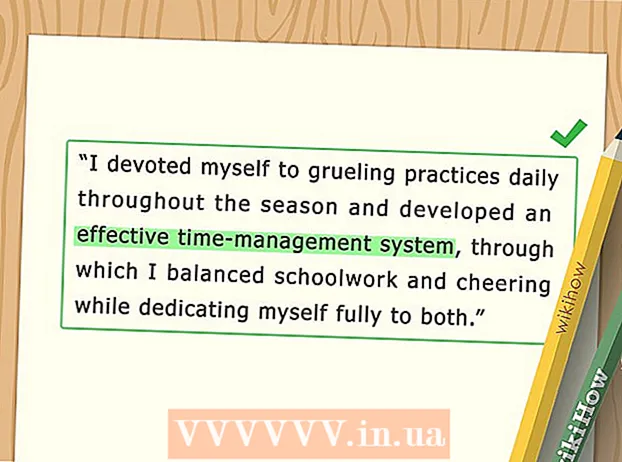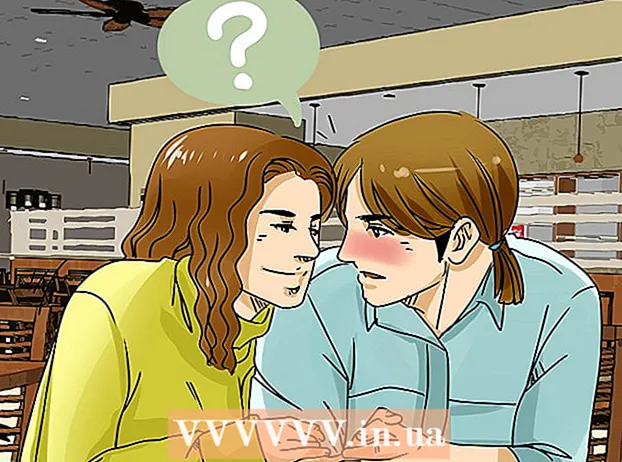著者:
Ellen Moore
作成日:
13 1月 2021
更新日:
1 J 2024

コンテンツ
- ステップ
- 方法1/6:方法1:Gmailのメールアカウントを作成する
- 方法2/6:方法2:Yahooメールアカウントを作成する
- 方法3/6:方法3:Outlook電子メールアカウントを作成する
- 方法4/6:方法4:MacでiCloudメールアカウントを作成する
- 方法5/6:方法5:Mail.comメールアカウントを作成する
- 方法6/6:方法6:インターネットサービスプロバイダー(ISP)の電子メールアカウントを作成する
- チップ
電子メールは、世界中で最も人気があり、使用されている通信方法の1つです。 GmailやYahooなどのWebベースのサービスや、ISPが提供する電子メールサービスなど、電子メールアカウントの作成に使用できるさまざまな電子メールサービスとプロバイダーがあります。
ステップ
方法1/6:方法1:Gmailのメールアカウントを作成する
 1 Gmailの公式ウェブサイトにアクセスします。 http://gmail.com.
1 Gmailの公式ウェブサイトにアクセスします。 http://gmail.com. 2 「作成」をクリックします。”
2 「作成」をクリックします。” 3 Googleアカウントページの必須フィールドに入力します。 姓名、メールアドレス、パスワード、生年月日、性別、携帯電話番号を入力する必要があります。
3 Googleアカウントページの必須フィールドに入力します。 姓名、メールアドレス、パスワード、生年月日、性別、携帯電話番号を入力する必要があります。  4 [次へ]をクリックします”.
4 [次へ]をクリックします”. 5 「写真を追加」をクリックして、写真をGoogleアカウントにアップロードします。 写真は、他の人やあなたが連絡するGoogleの連絡先が利用できるようになります。
5 「写真を追加」をクリックして、写真をGoogleアカウントにアップロードします。 写真は、他の人やあなたが連絡するGoogleの連絡先が利用できるようになります。 - まだ写真をアップロードしたくない場合は、「次へ」をクリックしてください。
 6 新しいメールアドレスをほぼ確認し、[Gmailに移動]をクリックします。” メールインターフェースが開き、メールを送受信できます。
6 新しいメールアドレスをほぼ確認し、[Gmailに移動]をクリックします。” メールインターフェースが開き、メールを送受信できます。
方法2/6:方法2:Yahooメールアカウントを作成する
 1 Yahooメールの公式Webサイトにアクセスします。 http://us.mail.yahoo.com/.
1 Yahooメールの公式Webサイトにアクセスします。 http://us.mail.yahoo.com/. 2 「サインアップ」をクリックします” (登録)。
2 「サインアップ」をクリックします” (登録)。 3 Yahoo登録ページのすべてのフィールドに入力します。 姓名を入力し、メールアドレスとパスワードを作成し、生年月日、性別、携帯電話番号を入力する必要があります。
3 Yahoo登録ページのすべてのフィールドに入力します。 姓名を入力し、メールアドレスとパスワードを作成し、生年月日、性別、携帯電話番号を入力する必要があります。  4 「アカウントの作成」をクリックします” (アカウントを作成する)。
4 「アカウントの作成」をクリックします” (アカウントを作成する)。 5 Yahooが新しいメールアカウントをロードするのを待ちます。 指定の郵送先住所とドメイン「@ yahoo.com」の郵送先住所が届き、すぐにご利用いただけます。
5 Yahooが新しいメールアカウントをロードするのを待ちます。 指定の郵送先住所とドメイン「@ yahoo.com」の郵送先住所が届き、すぐにご利用いただけます。
方法3/6:方法3:Outlook電子メールアカウントを作成する
 1 Microsoft Outlookの公式Webサイトにアクセスします。
1 Microsoft Outlookの公式Webサイトにアクセスします。 2 ページ右下の「登録」をクリックしてください。
2 ページ右下の「登録」をクリックしてください。 3 名、名前、その他の必要な情報を入力します。
3 名、名前、その他の必要な情報を入力します。 4 [ユーザー名]フィールドの下にある[新しいメールアドレスを取得]をクリックします。
4 [ユーザー名]フィールドの下にある[新しいメールアドレスを取得]をクリックします。 5 [ユーザー名]フィールドに希望のメールアドレスを入力します。
5 [ユーザー名]フィールドに希望のメールアドレスを入力します。 6 ユーザー名の横にあるドロップダウンメニューをクリックして、郵送先住所の種類を選択します。 「@ outlook.com」、「@ hotmail.com」、および別の1つを選択できます。
6 ユーザー名の横にあるドロップダウンメニューをクリックして、郵送先住所の種類を選択します。 「@ outlook.com」、「@ hotmail.com」、および別の1つを選択できます。  7 Outlook登録ページの残りのフィールドに入力します。 パスワード、郵便番号を入力し、生年月日、性別、電話番号を入力する必要があります。
7 Outlook登録ページの残りのフィールドに入力します。 パスワード、郵便番号を入力し、生年月日、性別、電話番号を入力する必要があります。  8 「アカウントの作成」をクリックします”.
8 「アカウントの作成」をクリックします”. 9 Microsoftアカウント情報が画面に表示されるのを待ちます。 新しいメールアドレスが「アカウントエイリアス」の下に表示され、すぐに使用できるようになります。
9 Microsoftアカウント情報が画面に表示されるのを待ちます。 新しいメールアドレスが「アカウントエイリアス」の下に表示され、すぐに使用できるようになります。
方法4/6:方法4:MacでiCloudメールアカウントを作成する
 1 Macで、Appleメニューから[システム環境設定]を選択します。
1 Macで、Appleメニューから[システム環境設定]を選択します。 2 iCloudアイコンをクリックして、AppleIDとパスワードを入力します。
2 iCloudアイコンをクリックして、AppleIDとパスワードを入力します。- Apple IDとパスワードをお持ちでない場合は、[Apple IDの作成]オプションを選択し、指示に従ってアカウントを作成してください。
- 「システム環境設定」メニューにiCloud項目がない場合は、iCloudと互換性のない古いバージョンのMac OSXを使用している可能性があります。
 3 iCloudメニューの「メール」の横にあるチェックボックスがチェックされているかチェックして、「続行」をクリックします。
3 iCloudメニューの「メール」の横にあるチェックボックスがチェックされているかチェックして、「続行」をクリックします。 4 対応するフィールドに希望のiCloudメールアドレスを入力し、「OK」をクリックします。” 新しいメールアドレスは、ドメイン「@ iCloud.com」で入力したユーザー名と一致します。
4 対応するフィールドに希望のiCloudメールアドレスを入力し、「OK」をクリックします。” 新しいメールアドレスは、ドメイン「@ iCloud.com」で入力したユーザー名と一致します。  5 次のiCloudメールWebサイトにアクセスします。 https://www.icloud.com/# AppleIDを使用してメールおよびサインインします。 新しいメールアカウントを使用できます。
5 次のiCloudメールWebサイトにアクセスします。 https://www.icloud.com/# AppleIDを使用してメールおよびサインインします。 新しいメールアカウントを使用できます。
方法5/6:方法5:Mail.comメールアカウントを作成する
 1 Mail.comの公式Webサイトにアクセスします。 http://www.mail.com/us/.
1 Mail.comの公式Webサイトにアクセスします。 http://www.mail.com/us/. 2「サインアップ」をクリックします”
2「サインアップ」をクリックします” 3 登録ページの該当するフィールドに個人データを入力します。 氏名、生年月日、性別を指定する必要があります。
3 登録ページの該当するフィールドに個人データを入力します。 氏名、生年月日、性別を指定する必要があります。  4 必要なフィールドに希望のメールアドレスを入力します。
4 必要なフィールドに希望のメールアドレスを入力します。 5 メールボックス名の横にあるドロップダウンメニューからメールドメインの種類を選択します。 「@ mail.com」、「@ cheerful.com」、「@ elvisfan.com」など、個人的な興味に基づいて任意のメールドメインを選択できます。
5 メールボックス名の横にあるドロップダウンメニューからメールドメインの種類を選択します。 「@ mail.com」、「@ cheerful.com」、「@ elvisfan.com」など、個人的な興味に基づいて任意のメールドメインを選択できます。  6 登録フォームの残りの部分に記入します。 パスワードと確認の質問への回答を作成する必要があります。
6 登録フォームの残りの部分に記入します。 パスワードと確認の質問への回答を作成する必要があります。  7 利用規約を確認し、[同意する]をクリックします。 アカウントを作る” (同意します、アカウントを作成します)。作成したアカウントの情報が読み込まれ、画面に表示されます。
7 利用規約を確認し、[同意する]をクリックします。 アカウントを作る” (同意します、アカウントを作成します)。作成したアカウントの情報が読み込まれ、画面に表示されます。  8 確認して、[受信トレイに進む]をクリックします” (受信トレイに移動します)。 新しい郵送先住所を使用する準備が整いました。
8 確認して、[受信トレイに進む]をクリックします” (受信トレイに移動します)。 新しい郵送先住所を使用する準備が整いました。
方法6/6:方法6:インターネットサービスプロバイダー(ISP)の電子メールアカウントを作成する
 1 あなたのインターネットプロバイダーの顧客ベースであなたのアカウント番号を見つけてください。 通常、この番号は毎月のサービス料金に記載されています。
1 あなたのインターネットプロバイダーの顧客ベースであなたのアカウント番号を見つけてください。 通常、この番号は毎月のサービス料金に記載されています。  2 インターネットサービスプロバイダーのWebサイトを見つけます。 たとえば、プロバイダーがCenturyLinkの場合は、http://www.centurylink.com/にアクセスします。
2 インターネットサービスプロバイダーのWebサイトを見つけます。 たとえば、プロバイダーがCenturyLinkの場合は、http://www.centurylink.com/にアクセスします。 - ISPのウェブサイトアドレスがわからない場合は、ISPの名前をGoogleまたは別の検索エンジンに入力してください。
 3 ISPのWebサイトページで、「Eメール」、「メール」という見出しの下にあるリンクを見つけます。” または「メール」。 このサービスは「ウェブメール」または「受信トレイ」と呼ばれることもあります。
3 ISPのWebサイトページで、「Eメール」、「メール」という見出しの下にあるリンクを見つけます。” または「メール」。 このサービスは「ウェブメール」または「受信トレイ」と呼ばれることもあります。  4 メールアカウントを作成または登録するオプションを選択します。
4 メールアカウントを作成または登録するオプションを選択します。 5 画面の指示に従って、ISPでメールボックスを作成します。 プロセスは、ISPの要件によって異なります。
5 画面の指示に従って、ISPでメールボックスを作成します。 プロセスは、ISPの要件によって異なります。 - メールアカウントの登録と設定についてサポートが必要な場合は、ISPのサポートチームにお問い合わせください。
チップ
- 大文字と小文字、数字、特殊文字を組み合わせてパスワードを作成し、部外者が推測しにくいようにします。強力なパスワードは、電子メールと個人情報を保護するのに役立ちます。